- 软件大小:69.7MB
- 软件语言:简体中文
- 软件类型:国产软件
- 软件类别:图像处理
- 更新时间:2019-10-30
- 软件授权:免费版
- 官方网站://www.9553.com
- 运行环境:XP/Win7/Win8/Win10
- 标签:图像处理 图片编辑
FotoWorks XL 2020破解版是一款很受欢迎的图像处理软件,它拥有全新的用户界面,以及具有批处理功能的水印,而且非常的适合初学者,所以小编准备好了破解教程,欢迎下载!
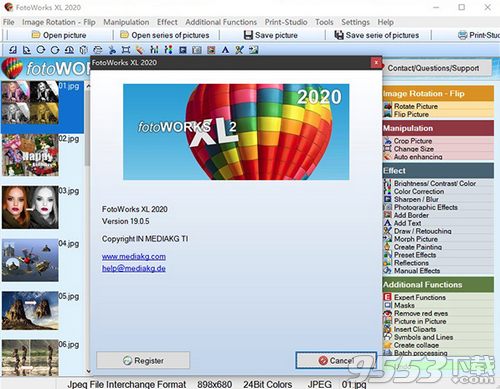
1、下载软件压缩包文件,首先点击“fotoworks_setup.exe”安装官方原版程序
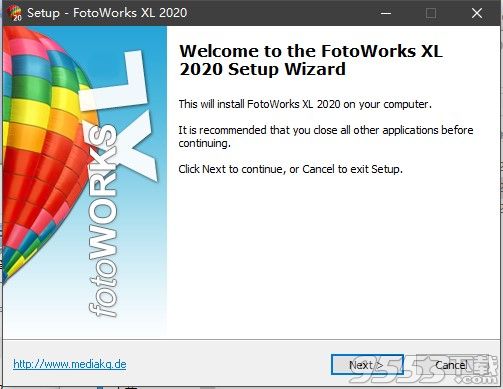
2、阅读并同意软件安装协议
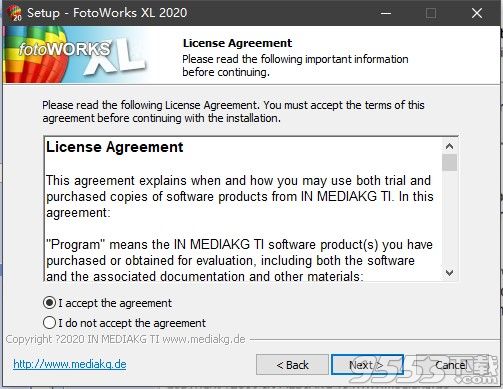
3、设置软件安装路径
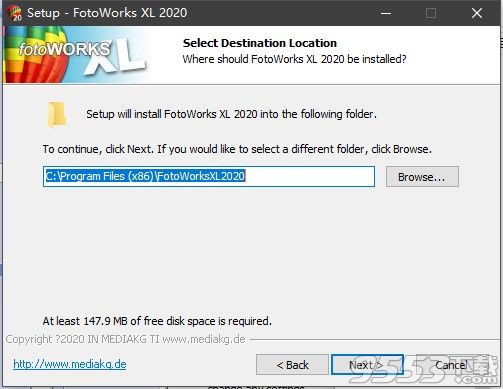
4、选择附加任务,建议创建桌面快捷方式
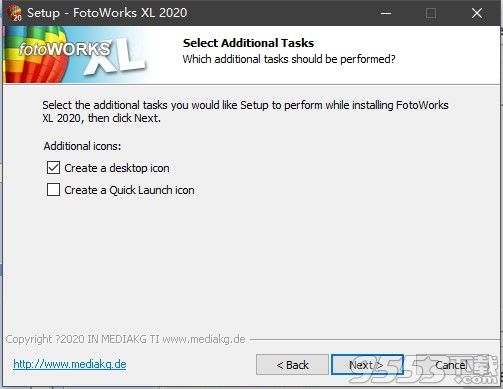
5、核对安装信息,确认无误后即可点击【Install】按钮继续
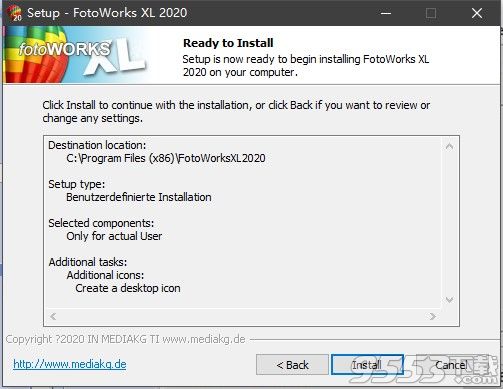
6、等待程序安装完毕,直接点击【Finish】按钮退出向导即可
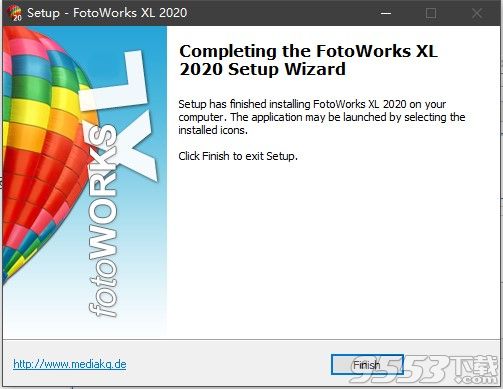
7、先不要启动软件,将破解补丁复制到软件根目录下,选择替换操作
默认路径为:C:Program Files (x86)FotoWorksXL2020
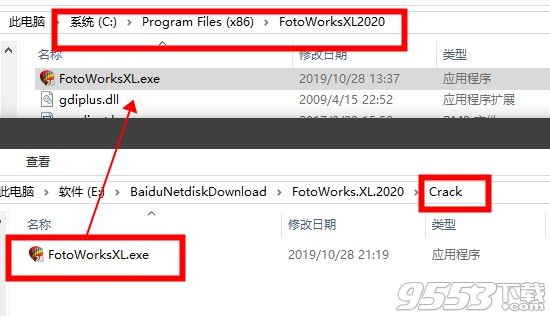
8、至此,FotoWorks XL 2020破解版安装完毕,请放心使用~
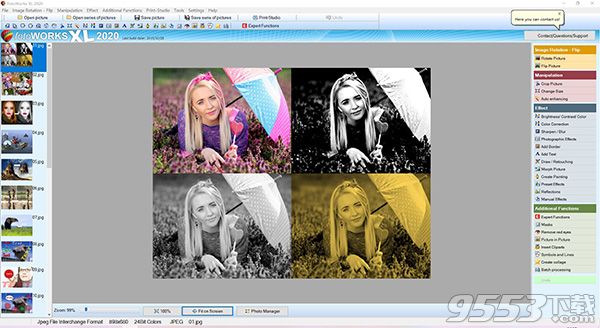
1、适用于Windows 10的照片编辑软件兼容
2、高分辨率照片的性能改进
3、许多新效果(例如,Peeters,雕刻)
4、照片编辑器中的高级Lightingtools
5、照片编辑器优化图像处理
6、专家职能
1、预览原始和编辑图片
2、用于编辑和保存的批处理
3、亮度照片编辑软件
4、颜色和对比度校正
5、棕褐色Effekts照片编辑软件
6、黑白效应
7、彩色校正RGB照片成像软件
8、旋转和翻转照片
9、去除红眼睛
10、锐化/模糊
11、剪裁和裁剪图片
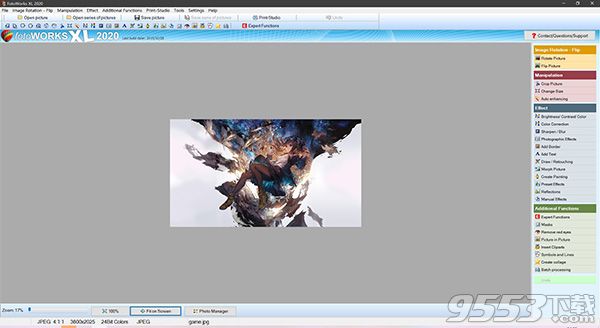
一、添加文字
为图片添加文字/标题
1、打开图片进行编辑
2、然后单击“添加文本”按钮
3、将打开一个编辑窗口,其中包含以下选项:
二、字体颜色
通过点击按钮“字体颜色”首先选择从调色板中选择一种颜色。要应用您选择的颜色,只需单击“确定”按钮即可。
三、拾取颜色
如果要使用与图片颜色匹配的字体颜色,可以根据图片中的颜色调整字体颜色。您选择的颜色及其RGB值将显示在下面的预览框中。
四、去除红眼睛
FotoWorks XL最受欢迎的功能之一:“消除红眼”。通过轻松有效地移除“红眼”来保存您的流产照片,使您的照片看起来更完美。
1、打开要编辑的照片,然后单击“删除红眼”
2、首先,从“眼睛的颜色”框中选择人的自然眼睛颜色。
3、然后向右移动滑块“Eyes-Threshold”。
4、现在标记一只红眼睛(仅眼睛中的红色区域)。点击“删除红眼”并查看结果。如果这不符合您的要求,请单击“撤消”并将滑块向左移动一点,然后重复上述步骤。您可以重复此过程,直到输出的结果满足您的要求。
5、不要忘记单击“撤消”按钮以在程序失败时恢复原始图片,因此您可以使用下一个设置再次尝试。
6、如果结果完全不符合您的期望,您可以另外使用“Eyes Lightness / Luminance”滑块。